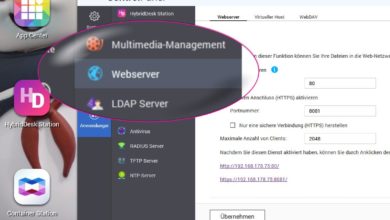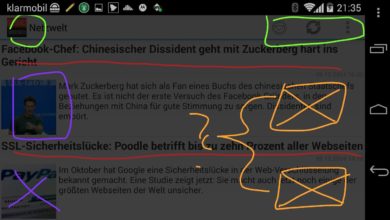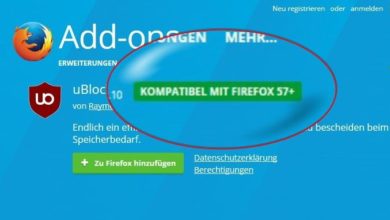Für Notfälle: Backup am Schlüsselbund
Es gibt Tausende Möglichkeiten, Backups zu erstellen und die Cloud dürfte Speicherort Nummer 1 sein. Aber wenn man zum Beispiel einen Passwort-Safe mit Hunderten Schlüsseln und Logins hat, soll der vielleicht gar nicht in die Cloud. Oder die Bude brennt ab und das Cloud-Passwort ist weg … Es gibt gute Gründe, Backups bei sich zu haben – für Notfälle. Am besten wasserfest, bruchsicher, kleiner als eine 1-Euro-Münze, verschlüsselt und auf jedem System mit Standardsoftware zu öffnen. Und so geht’s:
Der Backup-Stick
Vorab: Es gibt bessere Backup-Lösungen. Hier soll es aber vor allem einfach sein. Erfahrungsgemäß vergisst man bei allzu schlauen Backup-Strategien irgendwann, wie alles zusammenspielt, wo die Konfigurationsdateien liegen, wie die verschachtelten Passwörter lauten und so weiter. Softwareseitig gibt es Tools, die besser mit Veränderungen klar kommen, schneller sind und kleinere Backups produzieren. Hardwareseitig könnte man auch direkt auf einen Crypto-USB-Stick mit Hardwareverschlüsselung setzen. Aber all das sind auch Quellen für Fehler und Inkompatibilitäten.
Hier soll es supereinfach sein: Ein Standard-USB-Stick und eine simple Batch-Datei mit einem 7-Zip-Kommando. Am Ende habt Ihr das Backup in Form einer ganz simplen ZIP-Datei, die Ihr mit WinZIP, WinRAR, 7-Zip und vermutlich sogar irgendwelchen mac-Tools auf jedem System öffnen könnt.
Das Schöne an 7-Zip zum Erstellen: Es ist Open Source, klein, zuverlässig, verschlüsselt, komprimiert, existiert seit gefühlten Ewigkeiten und wird uns vermutlich alle überleben. Die Batch-Datei besteht nur aus einem oder mehreren 7-Zip-Aufrufen, die wirklich jeder versteht.

1. Den richtigen Stick wählen
An dieser Stelle solltet Ihr ruhig ein wenig mehr ausgeben. Zum einen sollte der Stick möglichst viel Speicherplatz bieten, bei Backups ist Reserve wichtig. Zum anderen sollte der Stick etwas aushalten. Hier ist die Wahl auf den Transcend TS64GJF710SPE JetFlash mit 64 Gigabyte gefallen. Für 17 Euro gibt es ein extrem solides, winziges Metallgehäuse und wasserdicht ist das Teil auch noch. Am Schlüsselbund fällt es überhaupt nicht auf.
Standardmäßig ist der Stick mit FAT formatiert. FAT kann aber leider kein großen Dateien speichern, also formatiert ihn zunächst als NTFS, einfach über das Kontextmenü des Sticks im Explorer.
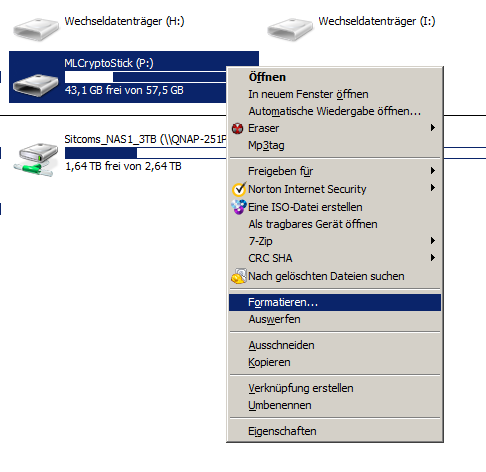
2. 7-Zip-Batch schreiben
Sinn der Batch-Datei ist einfach, dass Ihr nur einen einzigen Doppelklick braucht. Im einfachsten Fall müsst Ihr 7-Zip nur sagen, was es machen soll, wie das Passwort lautet sowie Quell- und Zielverzeichnis. Erstellt eine Datei MeinBackup.bat auf Eurem PC, öffnet es in einem Texteditor (Notepad) und fügt Zeilen folgender Art ein:
"C:\Program Files\7-Zip\7z.exe" u -pMeinSuperPasswort123 P:\Arbeit.zip D:\Arbeit
"C:\Program Files\7-Zip\7z.exe" u -pMeinSuperPasswort123 P:\Arbeit2.zip C:\Dateien\wichtigedatei.db
Zunächst ruft Ihr damit 7-Zip über den kompletten Pfad auf, gebt die Update-Anweisung u, das Passwort via -p sowie Ziel und dann Quelle an. Der USB-Stick muss dafür natürlich immer denselben Laufwerksbuchstaben bekommen, hier eben P:. Aber das macht Windows nach Möglichkeit sowieso. 7-Zip sichert so alle neuen Dateien in das bestehende Archiv. In der Quelle gelöschte Dateien verbleiben ebenfalls im Archiv.
Das Backup dauert eine ganze Weile, hier sind es für ein 15-Gigabyte-ZIP immerhin rund 12 Minuten. Man könnte hier noch weiter mit 7-Zip-Optionen spielen, aber es soll einfach bleiben. Und ein Notfall-Backup muss ja auch nicht täglich durchlaufen.
Security-Tipps
Das Passwort ist in diesem Fall im Klartext in der Batch-Datei vorhanden – das kann man so natürlich nicht auf jedem System machen. Andererseits: Hätte jemand Zugriff auf den Rechner, hätte er eh Zugriff auf die unverschlüsselten Daten. Es könnte natürlich jemand mit Zugriff auf den PC kurz das Kennwort ausspionieren und Euch dann den Schlüssel klauen. Nicht sehr wahrscheinlich, aber sich der Gefahren bewusst zu sein, ist der beste Weg zu mehr Sicherheit. Zudem muss das Passwort gut sein! Knacken kann recht simpel sein.
Wenn weltuntergangsmäßig wichtige Dinge auf den Stick sollen, etwa eine Passwort-Safe-Datei, sollten diese selbst bereits verschlüsselt sein, ganz abseits vom Backup. So müsste ein Angreifer bei einer Keepass-Datenbank schon erst die AES-Verschlüsselung von 7-Zip knacken und dann noch in Keepass einbrechen – was ohne Eure kräftige Mithilfe (Passwort 123456) bislang als ausgeschlossen gilt.
Auch gegen verlorene Schlüsselbünde gibt es eine sinvolle Sicherheitsmaßnahme: KeyRefinder. Dahinter steckt ein simpler Schlüsselanhänger mit einer individuellen Nummer, der KeyRefinder-Adresse und der Bitte an den Finder, den Schlüsselbund in den Briefkasten zu werfen. Dieser geht dann zurück an KeyRefinder, die ihn wiederum an den Besitzer zurückschicken. Wenn man viel Glück hat, kann man sowas als Werbegeschenk abstauben, ansonsten kosten die Anhänger 19 Euro, der Rückversand ist kostenlos. Alternativ gibt es auch Aufkleber für Smartphone & Co. Vermutlich gibt es auch weitere Anbieter mit ähnlichen Diensten – KeyRefinder war einfach gerade zur Hand.
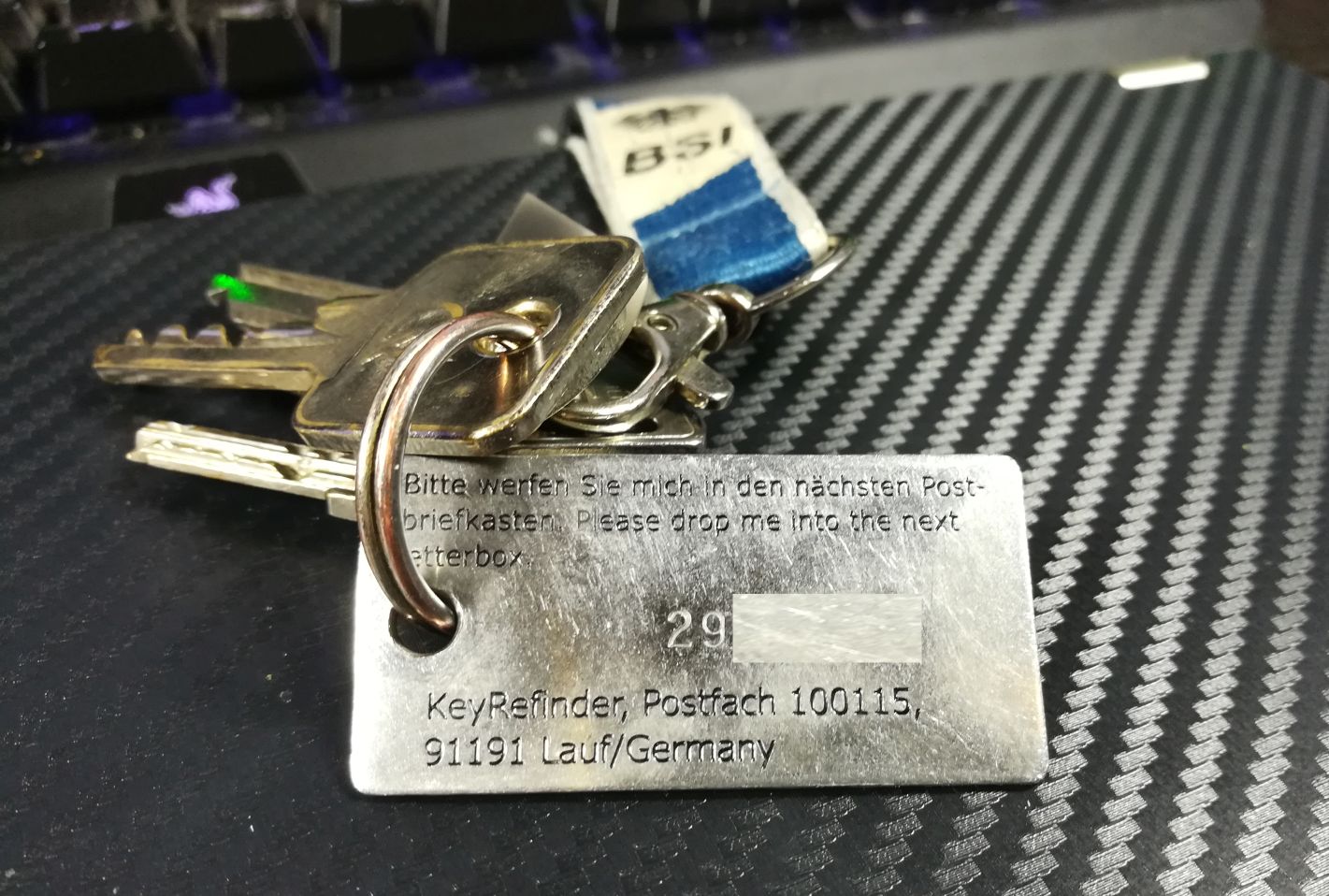
Mehr zum Thema IT-Sicherheit haben wir hier.